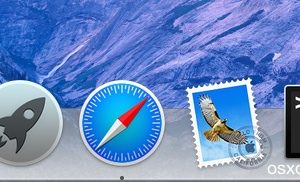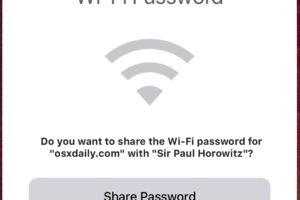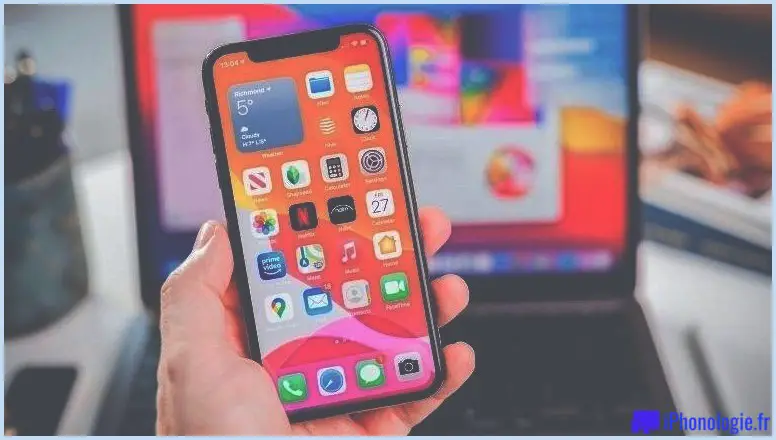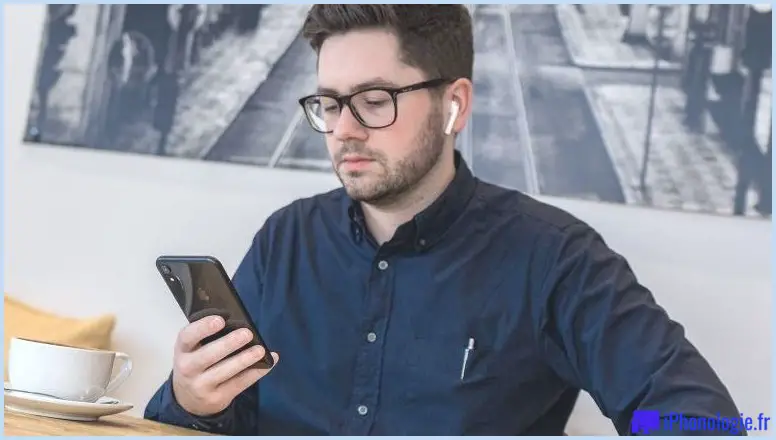Comment bloquer l'accès au microphone et à la caméra pour les sites Web sur iPhone et iPad
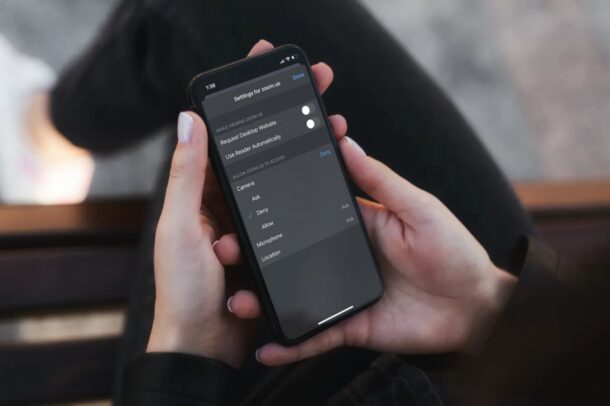
Êtes-vous fatigué de voir des fenêtres contextuelles d'accès à la caméra et au microphone indésirables avec certains sites Web sur Safari pour iPhone et iPad? Ou peut-être souhaitez-vous simplement désactiver manuellement l'accès à la caméra pour certains sites Web en raison de problèmes de confidentialité? Heureusement, c'est en fait assez facile à faire avec iOS et iPadOS.
Les gens sont devenus de plus en plus prudents en matière de confidentialité ces jours-ci, et pour de bonnes raisons. Avec plusieurs rapports de violation de la vie privée sur les grands géants de l'Internet et les entreprises technologiques, la protection de votre vie privée et de vos données personnelles devrait être de la plus haute importance. Semblable à la façon dont les applications iPhone et iPad demandent l'accès à votre caméra et à votre microphone, les sites Web auxquels vous accédez via Safari peuvent parfois demander des autorisations de caméra et de microphone pour enregistrer des flux audio / vidéo pour des appels vidéo ou toute autre chose vraiment.
Si vous êtes un passionné de confidentialité et que vous avez des problèmes de sécurité avec un site Web auquel vous accédez, vous ne voudrez peut-être pas lui donner accès à la caméra ou au microphone de votre iPhone. Ici, nous discuterons exactement de la façon dont vous pouvez bloquer l'accès au microphone et à la caméra pour les sites Web utilisant Safari sur iPhone et iPad.
Comment bloquer l'accès au microphone et à la caméra pour les sites Web sur iPhone et iPad
Que vous souhaitiez arrêter les fenêtres contextuelles d'autorisation ou que vous ayez simplement des problèmes de confidentialité, bloquer l'accès à la caméra et au microphone est en fait assez simple. Cela peut être fait en accédant aux paramètres du site Web de Safari sur iPhone ou iPad. Suivez simplement les étapes ci-dessous.
- Tout d'abord, lancez Safari depuis l'écran d'accueil de votre iPhone ou iPad.
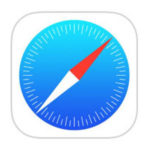
- Maintenant, dirigez-vous vers le site Web pour lequel vous souhaitez bloquer les autorisations de la caméra et du microphone et appuyez sur l'icône «aA» située à côté de la barre d'adresse.
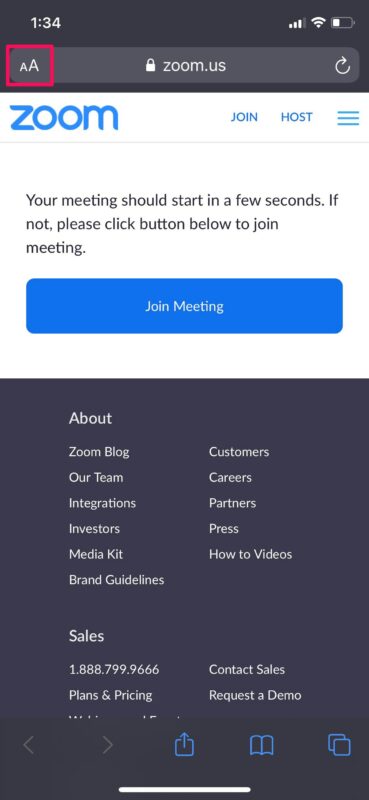
- Ensuite, choisissez "Paramètres du site Web" dans le menu contextuel comme indiqué dans la capture d'écran ci-dessous.
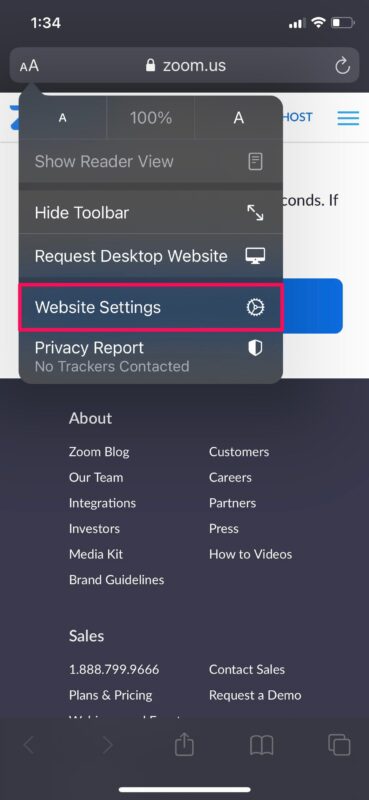
- Cela vous mènera au menu des paramètres du site Web actuel. Appuyez sur "Appareil photo" pour développer les options.
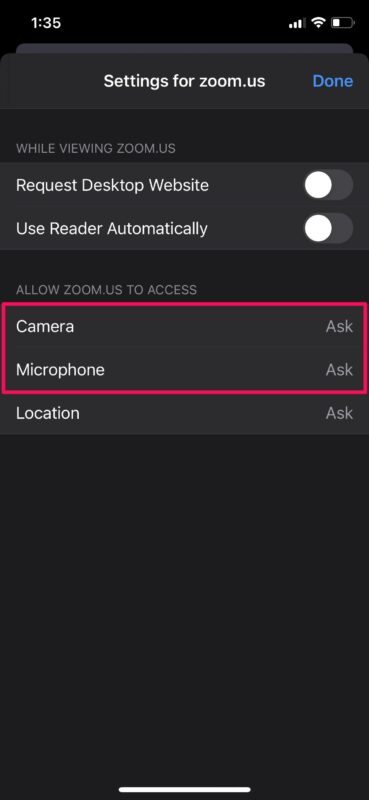
- Maintenant, sélectionnez «Refuser» pour modifier et bloquer les autorisations de la caméra.
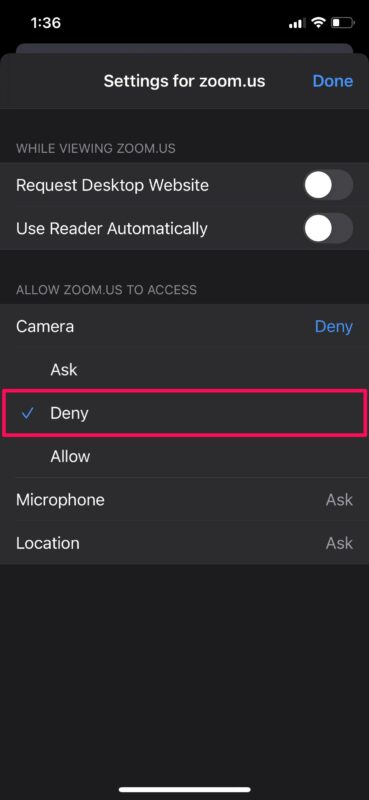
- De même, appuyez sur «Microphone» pour développer les options et sélectionnez «Refuser». Une fois que vous avez modifié les autorisations, appuyez sur «Terminé» pour enregistrer les paramètres de votre site Web.
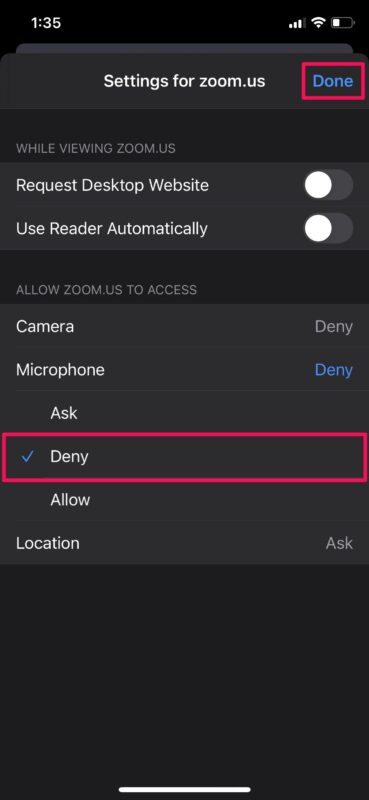
C'est tout ce que vous devez faire pour désactiver complètement l'accès à la caméra et au microphone pour un site Web spécifique.
Vous pouvez répéter les étapes ci-dessus pour bloquer la caméra et le microphone de votre iPhone pour tous les autres sites Web avec lesquels vous avez des problèmes de sécurité. Vous pouvez même bloquer l'accès à la localisation à partir du même menu si vous craignez qu'un site Web suive vos données de localisation (et n'oubliez pas que vous pouvez également bloquer et gérer l'accès aux données de localisation par application).
Il convient de noter que Safari ne permet à aucun site Web d'accéder par défaut à la caméra, au microphone ou à l'emplacement de votre iPhone. Tout d'abord, vous obtenez une fenêtre contextuelle, et à moins que vous ne lui donniez accidentellement ou intentionnellement des permanentes, le site Web n'aura pas accès à votre caméra ou à votre microphone. Cependant, ces étapes devraient également bloquer les fenêtres contextuelles inutiles pour l'accès à la caméra et au microphone.
Safari sur les dernières versions d'iOS et d'iPadOS prend la confidentialité très au sérieux. Apple a ajouté une nouvelle fonctionnalité de rapport de confidentialité qui affiche tous les trackers de site Web qui ont été bloqués par Safari à l'aide de la base de données radar de suivi de DuckDuckGo. Safari dispose également d'une fonction de surveillance des mots de passe intégrée dans le cadre du trousseau iCloud pour vous assurer que vous n'utilisez pas de mot de passe en double ou violé.
Avez-vous pu empêcher les sites Web d'accéder à la caméra et au microphone de votre iPhone ou iPad? Que pensez-vous de ces paramètres spécifiques du site Web? Avez-vous profité des nouvelles fonctionnalités de confidentialité de Safari dans les dernières versions iOS et iPadOS? Partagez vos expériences, opinions, pensées ou conseils pertinents dans les commentaires ci-dessous.
Et ne manquez pas nos nombreux autres trucs et astuces axés sur la confidentialité!